Reklame
 Graven er blevet gravet til Google Reader Google Reader's slut er tæt på: Forbered dig med disse alternative RSS-læsereGoogle Reader er død. I juli lukker Internets førende RSS-service for evigt, hvilket lader brugerne finde en erstatning på egen hånd. Hvis du leder efter et ækvivalent med Google er disse bare ... Læs mere . Det er næsten død og forsvundet, og jeg vil helt sikkert savne det. Det overraskede mig bestemt at høre, at de sluttede på denne elskede tjeneste, men det bekymrede mig ikke. Kyndige folk som dig og jeg vil altid kende til alternativer. Du skal se dette som en mulighed, ikke et svigt. Måske finder du noget nyt, som du gerne havde ønsket mere end Google Reader hele tiden.
Graven er blevet gravet til Google Reader Google Reader's slut er tæt på: Forbered dig med disse alternative RSS-læsereGoogle Reader er død. I juli lukker Internets førende RSS-service for evigt, hvilket lader brugerne finde en erstatning på egen hånd. Hvis du leder efter et ækvivalent med Google er disse bare ... Læs mere . Det er næsten død og forsvundet, og jeg vil helt sikkert savne det. Det overraskede mig bestemt at høre, at de sluttede på denne elskede tjeneste, men det bekymrede mig ikke. Kyndige folk som dig og jeg vil altid kende til alternativer. Du skal se dette som en mulighed, ikke et svigt. Måske finder du noget nyt, som du gerne havde ønsket mere end Google Reader hele tiden.
Jeg er enorm med RSS tickers og scrollers. Jeg har kendt to eller tre, og min foretrukne software har altid været Feed Notifier Hent desktop RSS-opdateringsmeddelelser med feednotifier [Windows]Jeg arbejder online, og når Internettet er din arbejdsplads, ved du, at tingene bevæger sig hurtigt. Du er nødt til at følge med trends, og du skal være på bolden, eller du måske gå glip af ... Læs mere . Det gør et fantastisk stykke arbejde at få nyheder til dine øjne lige når det sker, og det er ikke meget distraherende. For nylig stødte jeg på en meget interessant alternativ software, der præsenterer RSS-feeds Avis 2.0 - Din guide til RSSDer er en webteknologi, der kan finde information om næsten ethvert emne på Internettet og skabe den til dig. Med RSS kan du læse alle artikler, der tilbydes af en bestemt blog. Læs mere på en helt anden måde. Måske vil nogle af jer nyde det.
FeedRoller opfylder alle kravene for at få min godkendelsesstempel - det er gratis, det er kompatibelt med alle moderne versioner af Windows, og det er bærbart. Portabilitet i en software som denne er en temmelig vigtig komponent for mig. At være i stand til at konfigurere alle dine foretrukne RSS-feeds og finjustere applikationen til perfektion føles så meget bedre, når du ved, at du kan bringe den til dig på enhver desktop eller bærbar computer, permanent.
Feed Notifier nærmer sig læsning af dine RSS-feeds i form af underretninger, der dukker op (som standard) i nederste højre hjørne af din skærm. FeedRoller er helt anderledes. Det er et ægte RSS-ticker, der kommer lige i dit ansigt.
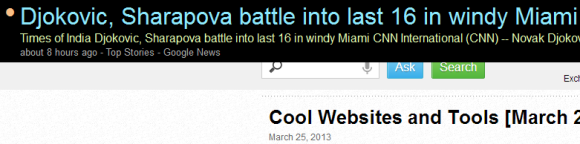
Som du kan se på ovenstående skærmbillede, er FeedRoller standard for docking øverst på din skærm. I modsætning til Feed Notifier, forsvinder den ikke, når den giver dig dine nyheder. Den ruller kontinuerligt. Når du holder musen hen over den, får den øjeblikkeligt at skjule sig.
FeedRoller lægger til systembakken, hvor næsten al interaktion med selve programmet vil forekomme.
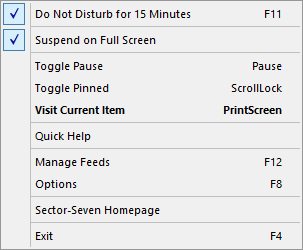
Først værd at bemærke er hotkeys. Jeg må indrømme, jeg var lidt forvirret og gidet, da jeg prøvede at tage et skærmbillede, mens applikationen kørte, fordi PrintScreen-tasten faktisk er bundet til en handling i FeedRoller. Taster som ScrollLock og PrintScreen bør ikke bruges som genvejstaster (i det mindste efter min mening), men når du først har lært dem, er det ganske let at tilpasse sig.
Den 15 minutter lange DND-tilstand, som FeedRoller tilbyder, er meget værdsat. Når tiden går, begynder feeds automatisk at rulle igen. Det er godt, at det fungerer på denne måde, for hvis du er ny i applikationen, vil du sandsynligvis glemme at genaktivere FeedRoller. Det vil overraske dig de første par gange, du ser det dukke op.
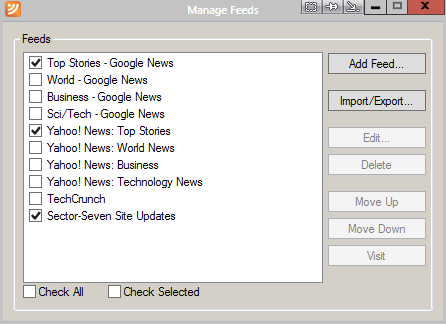
Det er utroligt let at administrere dine feeds. Her ser du alle standardfeeds, der sendes med FeedRoller. Det er meget tankevækkende, at du kan markere eller fjerne markering af visse feeds i stedet for at skulle slette og læse dem helt. At kunne deaktivere feeds midlertidigt er en langt bedre tilgang.
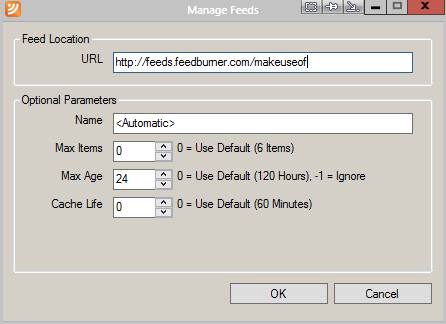
Det tager nogle sekunder at tilføje et feed. Forlader Navn parameter til dens standard navngiver automatisk feedet. Du kan derefter konfigurere et maksimalt antal elementer, der skal vises pr. Feed, en maksimal alder pr. Artikel (i timer) og en tid (i minutter) til at holde feeds cache. Én funktion, som jeg ønsker FeedRoller understøttet, som Feed Notifier gør, er muligheden for at ændre det interval, hvorpå hvert enkelt feed kontrolleres og opdateres.
FeedRoller's muligheder er utroligt omfattende, men lad os gå over nogle af de mere vigtige dele.
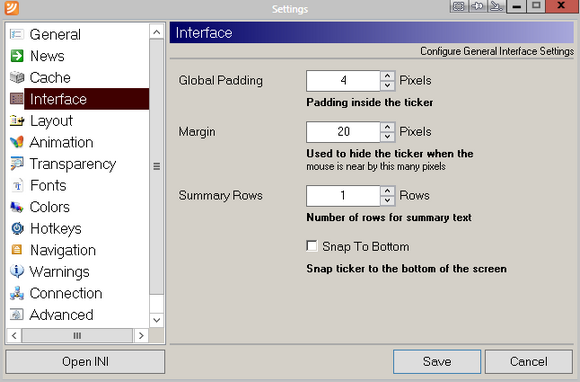
Det er vigtigt at skifte rundt om grænsefladen. I grænseflade sektion, kan du indstille en polstring og margen til dit ticker. Du kan også tilføje ekstra resuméer, der kan tilføje lidt oksekød til hvor meget du er i stand til at læse med et øjeblik. Vigtigst er muligheden for at klikke tickeren nederst på skærmen snarere end toppen. Vi har alle forskellige skærmarrangementer.
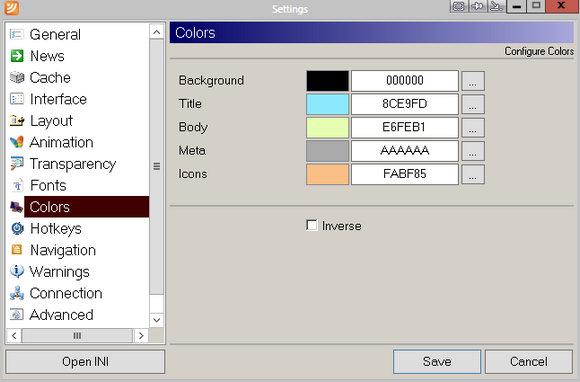
Det farver afsnit tilbyder flere visuelle forbedringer. Jeg synes det er temmelig vigtigt at skelne mellem hver del af feedets data, og dette vil give dig mulighed for at gøre det.
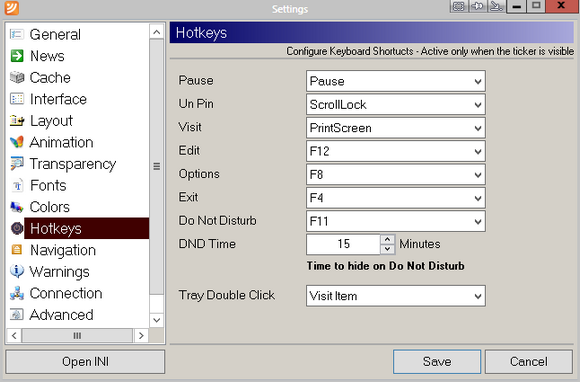
Jeg nævnte, hvor uheldige et par af standard hotkeys er. Heldigvis kan du ændre dem alle i genvejstaster afsnit. Du er også i stand til at ændre længden på din DND-periode og handlingen, der finder sted, når bakkeikonet dobbeltklikkes på.
Feed Roller er en fantastisk og unik måde at fordøje dine RSS- og Atom-feeds på. Det er svært at gå glip af nyheder, når det altid er der for dig at læse videre, og jeg værdsætter de funktioner, det tilbyder. Hvad synes du om Feed Roller? Fortæl mig det i kommentarerne.
Craig er en web-iværksætter, tilknyttet marketingmedarbejder og blogger fra Florida. Du kan finde flere interessante ting og holde kontakten med ham på Facebook.


